

| | 网站首页 | 文章中心 | 图片中心 | | |
 |
 |
| 您现在的位置: 老卧主页 >> 文章中心 >> 软件使用 >> Powerpoint >> 正文 |
|
|||||
| PowerPoint使用技巧大全(1) | |||||
作者:佚名 文章来源:本站原创 点击数: 更新时间:2011-01-18  |
|||||
|
首先,打开Word文档,全部选中,执行“复制”命令。然后,启动PowerPoint,如果是Word 2002版,选择“普通”视图,单击“大纲”标签;如果没有“大纲”和“幻灯片”选项卡,显示的方法是在“视图”菜单上,单击“普通(恢复窗格)”或在窗口的左下角,单击[普通视图(恢复窗格)]按钮;如果是Word 97/2000版,可直接选择“大纲”视图,将光标定位到第一张幻灯片处,执行“粘贴”命令,则将Word文档中的全部内容插入到了第一幻灯片中。 接着,可根据需要进行文本格式的设置,包括字体、字号、字型、字的颜色和对齐方式等;然后将光标定位到需要划分为下一张幻灯片处,直接按回车键,即可创建出一张新的幻灯片;如果需要插入空行,按[Shift+Enter]。经过调整,很快就可以完成多张幻灯片的制作。最后,还可以使用“大纲”工具栏,利用“升级”、“降级”、“上移”、“下移”等按钮进一步进行调整。 反之,如果是将PowerPoint演示文稿转换成Word文档,同样可以利用“大纲”视图快速完成。方法是将光标定位在除第一张以外的其他幻灯片的开始处,按[Backspace](退格键),重复多次,将所有的幻灯片合并为一张,然后全部选中,通过复制、粘贴到Word中即可。 在PowerPoint中巧用Flash动画 如果你已经接触过Flash的话,一定会对它爱不释手,因为用它制作的文件小巧玲珑,晶莹可爱。而PowerPoint简单易用,制作出的幻灯片结构简洁、条理清晰,非常适合教师上课使用。那么,如何将Flash动画加入到PowerPoint中呢,经过笔者的不断摸索,终于能够实现,写出来与大家分享。 方法一: 1、打开PowerPoint工作界面,新建一文件。 2、选择菜单栏“视图”、“工具栏”、“控件工具箱”,打开“控件工具箱”面板。 3、在“控件工具箱”面板中用鼠标单击[其他控件]按钮(即最后一个按钮),打开系统安装的ActiveX控件清单,选择“Shockwave Flash Object”,此时光标变成“十”字形,用鼠标在幻灯片上拖出一个任意大小的区域,此时拖出的图形呈矩形,以后Flash动画就将在其中播放。 4、在刚拖出的区域中,单击鼠标右键打开快捷菜单,选择“属性”。 5、在打开的“属性”窗口中选择“自定义”。 6、单击“自定义”行右边的按钮,弹出“属性页”对话框,在对话框的第一行“Movie URL”栏中输入Flash动画(*.swf)文件的完整的路径,注意要加上扩展名.swf,按[OK]按钮退出。 7、单击菜单栏“幻灯片放映”、“观看放映”命令,就可以看到演示效果了。 如果Flash动画的大小不合适,可以在PowerPoint编辑状态下先选中Flash动画,其四周会出现八个控制点,当鼠标形状变成双“十”字形时,拖动鼠标可调整动画的位置;当鼠标放至控制点上时,鼠标形状变成单“十”字形时,拖动鼠标可调整动画的大小。 再看一下效果,是不是满意了? 方法二: 点击“插入”菜单中的“对象”。进入后在对象类型中选择“flash文档”,然后选左边的“由文件创建”,再点击“链接”,到电脑里去找你需要引用的flash,确定后,幻灯片上就有一个小图标。之后在小图标上右击选择“动作设置”,进去后再选择“超级链接到”,在里面选择“其它”,再去指定你要用到的flash文档即可。 方法三: 运用一种在 PPT 插入 Flash 文件的插件(SwiffPointPlayer),安装好后,在 Powerpoint 中的插入菜单里选择 Flash Movies 就可插入 Flash 文件,与插入图片一样简单! 实际上,Swiff Point Player 使 Powerpoint与 Flash 在使用上更紧密的结合,网页设计师或Flash 设计师能快速方便的将制作好的 Flash 作品加入到 Powerpoint 格式的投影片中,当演示文稿浏览到含有 Flash 的那一页时就会自动播放内含的 Flash 动画为演示文稿增添了不少的流畅性和互动性。 下载地址(免费) http://www.globfx.com/downloads/swfpoint/ PowerPoint使用技巧一 1、字的出现与讲演同步 为使字与旁白一起出现,可以采用“自定义动作”中按字母形式的向右擦除。但若是一大段文字,字的出现速度还是太快。这时可将这一段文字分成一行一行的文字块,甚至是几个字一个字块,再分别按顺序设置每个字块中字的动画形式为按字母向右擦除,并在时间项中设置与前一动作间隔一秒到三秒,就可使文字的出现速度和旁白一致了。 2、长时间闪烁字体的制作 在中也可制作闪烁字,但PowerPoint中的闪烁效果也只是流星般地闪一次罢了。要做一个可吸引人注意的连续闪烁字,可以这样做:在文本框中填入所需字,处理好字的格式和效果,并做成快速或中速闪烁的图画效果,复制这个文本框,根据想要闪烁的时间来确定粘贴的文本框个数,再将这些框的位置设为一致,处理这些文本框为每隔一秒动作一次,设置文本框在动作后消失,这样就成功了。 3、目录式的跳转 利用字的跳转功能,可以建立页漂亮的目录。设置跳转时,建议不要设置字体的动作,而要设置字所在的边框的动作。这样既可以避免使字带有下划线,又可以使字色不受母板影响。具体操作为选中字框,单击右键,选劝动作设置”项,链接到所要跳转的页面。 4、为什么有的文件特别大 同样是一份六十页,四十张左右图片的文件,一个是4M左右,一个却近50M,这是怎么回事呢?经仔细检查,原来是因为一个用BMP图片,一个用JPG格式的图片。在该文件中,由于原图片较大(A3纸大小),存成BMP格式的作者,看一个文件就4M左右,就将其在图片编辑器中缩了16倍(长宽各为原来的25%),结果BMP文件仅为200K左右。而用JPG格式的作者,看每个图片文件只不过120K左右,就直接在文件中插入,结果一个PowerPoint文件中存一个JPG图片,其大小就变成了47M。所以用大小适中的BMP图片,可以使你做的文件不至于太大。 PowerPoint使用技巧二 5、异地声音正常播放 在PowerPoint文档中插入了声音,有时到其他计算机上不能正常播放,这是由于插入的声音对象含有盘符和路径,而在其他计算机上路径不一致,所以不能正常播放。为了避免这样现象的出现,可以在建立PowerPoint文件时,将所要插入的声音文件和演示文件放在同一文件夹下,完成后将该文件打包。打包后再将该文件解压,然后用解压后的文件覆盖原演示文件即可。 6、设置循环播放锁定 当演示文档用于无人看守的公众展示区时,为了防止他人按ESC键取消播放,可以设置锁定密码,这样他人就无法随意取消播放了。操作方法是对PowerPoint 2000的播放器进行设置,右击Ppview32.exe选择"属性"菜单,单击"快捷方式"选项卡,在"目标"文本框中加入开关及需要播放的演示文稿,如:C:PPVIEW32.EXE /k /a、c:\ppt\公众.ppt。 7、两幅图片同时动作 PowerPoint的动画效果比较多,但图片只能一幅一幅地动作。如果你有两幅图片要一左一右或一上一下地向中间同时动作,可就麻烦了。其实办法还是有的,先安置好两幅图片的位置,选中它们,将之组合起来,成为"一张图片"。接下来将之动画效果设置为"左右向中间收缩",现在请看一看,是不是两幅图片同时动作了? 8、背景音乐的连续播放 刚用PowerPoint制作幻灯片的朋友可能都会遇到这样的情况:在放映幻灯片时,想插上一段较长的音乐,以它作为整个放映过程的背景音乐。但是,发现在一张幻灯片中插入音乐后,总是在放映下一张幻灯片时会自动停止。使得音乐的播放很不连贯。对此问题有什么解决办法吗?是的,下面的两个办法就可以轻松地解决这个问题: 一、在第一张幻灯片中插入想要播放的音乐(注意选择让它自动播放),然后右击小喇叭的图标,在弹出的菜单中选择“自定义动画”,然后单击选项卡上的“多媒体设置”选项,并依次选择“按动画顺序播放”、“继续幻灯片放映”、“在N张幻灯片后”(其中N的数量取决于你要放映的幻灯片的张数)。如有必要,请选择“其他选项”中的“循环播放,直到停止”复选框。最后,设置好幻灯片的切换方式就行了。 二、在第一张幻灯片中,对已经设置好了的文本框右击,在弹出的菜单中选择“动作设置”,根据自己的喜好,选择“单击鼠标”或“鼠标移过”选项卡。然后选中对话框中“播放声音”复选框,在下拉框中选择“其他声音”,按路径选好背景音乐。单击“确定”就好了。这种方法要求用户在播放第一张幻灯片时,依据最初的设置,或单击设置好的文本或将鼠标移到文本上,以激活背景音乐。最后,设置好切换方式就行了。 |
|||||
| 文章录入:pygbw 责任编辑:pygbw | |||||
| 【发表评论】【加入收藏】【告诉好友】【打印此文】【关闭窗口】 | |||||
| 最新热点 | 最新推荐 | 相关文章 | ||
| PPT打包成单独的exe文件(暂 精美PPT 模板 播放幻灯片时不显示备注内容 PowerPoint高级练习素材 计算机一级ppt练习题目2003 PPT操作题例含步骤 ppt操作题例 PowerPoint题库 PowerPoint2003 操作题 PowerPoint2003高级教程 |
 网友评论:(只显示最新10条。评论内容只代表网友观点,与本站立场无关!) 网友评论:(只显示最新10条。评论内容只代表网友观点,与本站立场无关!) |
| | 设为首页 | 加入收藏 | 联系站长 | 友情链接 | 版权申明 | 管理登录 | | |
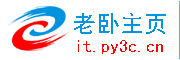 |
豫ICP备2021003566号-1 |